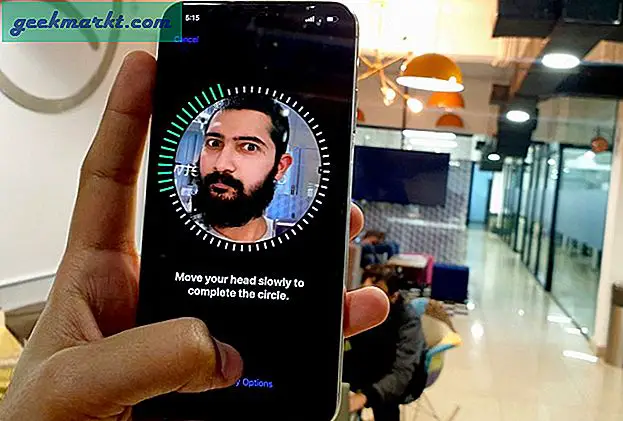नेटवर्क किए गए प्रिंटर एकाधिक उपयोगकर्ताओं के बीच संसाधन साझा करने का एक शानदार तरीका हैं, लेकिन जब आपको समस्या निवारण की आवश्यकता होती है तो समस्या का एक नया सेट प्रस्तुत करते हैं। यह विशेष रूप से सच है यदि आप प्रिंटर को स्थिर आईपी पता निर्दिष्ट नहीं करते हैं या यह वायरलेस है। यदि आपको अपना प्रिंटर आईपी पता ढूंढना है, तो इसे करने के कुछ तरीके यहां दिए गए हैं।
आपको अपना प्रिंटर आईपी पता कैसे मिलता है इस पर निर्भर करता है कि यह कैसे स्थापित किया जाता है। यदि आप एक समर्पित प्रिंट सर्वर का उपयोग करते हैं तो विधि इससे अलग होगी, आपके प्रिंटर को वायरलेस रूप से सेट किया गया है या राउटर ईथरनेट पोर्ट से कनेक्ट किया गया है। चूंकि प्रिंट सर्वर व्यवसाय सेटिंग के बाहर दुर्लभ हैं, इसलिए मैं इस ट्यूटोरियल में उनको अनदेखा कर दूंगा।
ऐसे कुछ तरीके हैं जिन्हें आप अपने प्रिंटर आईपी पते को खोजने का प्रयास कर सकते हैं। जो आप उपयोग करते हैं और जो आप देखते हैं उस पर निर्भर करेगा कि आपने अपने प्रिंटर को एक स्थिर आईपी पता दिया है या नहीं। एक स्थिर आईपी पता वह जगह है जहां आप अपने राउटर को हमेशा एक ही आईपी पता देने के लिए कहते हैं और इसे किसी अन्य डिवाइस को नहीं देते हैं। यह प्रिंटर या नेटवर्क पर उन उपकरणों पर बहुत सारे उपकरणों के लिए उपयोगी है।
डायनामिक आईपी पते हैं जहां आप अपने राउटर नियंत्रण को संबोधित करते हैं और इसे पसंद किए गए किसी भी आईपी पते को असाइन करने की अनुमति देते हैं। यह अभी भी काम करेगा और छोटे नेटवर्क में पूरी तरह से प्रबंधनीय होना चाहिए।

अपना प्रिंटर आईपी पता पाएं
यदि आपका प्रिंटर वायरलेस रूप से या सीधे आपके राउटर या प्रिंट सर्वर से कनेक्ट है तो अपने प्रिंटर आईपी पते को खोजने के कुछ आसान तरीके हैं। इनमें से कोई भी करने से पहले, सुनिश्चित करें कि आपका प्रिंटर चालू है और कनेक्ट है।
अपने प्रिंटर की जांच करें
अधिकांश प्रिंटरों में कुछ प्रकार का कंट्रोल पैनल होगा जहां आप स्याही के स्तर, पेपर प्रकार, कतारबद्ध नौकरियों आदि जैसे बुनियादी सेटिंग्स से पूछताछ कर सकते हैं। पैनल क्या कहेंगे प्रिंटर पर निर्भर करता है। यदि आपका प्रिंटर नेटवर्क किया गया है, तो उन डिस्प्ले में से एक आईपी एड्रेस सहित नेटवर्क स्थिति होना चाहिए।
अपने राउटर की जांच करें
राउटर के बहुमत में नेटवर्क मैप्स बनाने की क्षमता होगी ताकि आप यह देख सकें कि आपके नेटवर्क से क्या जुड़ा हुआ है और यह क्या कर रहा है। अपने राउटर में लॉग इन करें और 'नेटवर्क मैप', 'कनेक्टेड डिवाइस सूची', 'नेटवर्क टोपोलॉजी' या उस प्रभाव के शब्दों जैसे शब्दों की तलाश करें। अनिवार्य रूप से, आप वह पृष्ठ चाहते हैं जो आपको दिखाएगा कि अभी आपके नेटवर्क से क्या जुड़ा हुआ है।
जब तक आपका प्रिंटर चालू हो और नेटवर्क कनेक्शन दिखाता है, तो संभवतः इसे आपके राउटर के डीएचसीपी सर्वर द्वारा एक आईपी पता सौंपा जाएगा। यदि आपने इसे एक स्थिर आईपी पता सौंपा है, तो यह आपके राउटर को प्रदर्शित करता है, तो यह रूट तालिका में दिखाई देगा।

विंडोज़ में अपना प्रिंटर आईपी पता पाएं
कुछ कमांड लाइन निर्देश हैं जिनका उपयोग आप यह बताने के लिए कर सकते हैं कि किसी भी समय आईपी पते का उपयोग किस प्रकार किया जा रहा है। एक गतिशील आईपी पते के लिए उपयोगी है और एक स्थैतिक आईपी आवंटन के लिए अधिक उपयुक्त है।
यदि आप अपने प्रिंटर के मैक (या हार्डवेयर) पते को जानते हैं, तो आप तुरंत इसकी पहचान कर पाएंगे। यदि आप नहीं करते हैं, तो आप केवल इसकी पहचान करने में सक्षम होंगे। तब तक आपको असाइन किए गए आईपी पतों के माध्यम से काम करना होगा जबतक कि आप अपने प्रिंटर तक नहीं पहुंच जाते।
एक स्थिर आईपी के साथ एक प्रिंटर खोजें
यदि आप प्रिंटर से या अपने राउटर से आईपी पता नहीं पा रहे हैं, तो आप विंडोज़ से आपके लिए पता लगाने के लिए कह सकते हैं। आपको पहले व्यवस्थापक के रूप में एक सीएमडी विंडो खोलनी होगी।
- विंडोज टास्क बार पर राइट क्लिक करें और टास्क मैनेजर का चयन करें।
- फ़ाइल का चयन करें और नया कार्य चलाएं।
- व्यवस्थापक के रूप में खोलने के बगल में स्थित बॉक्स को चेक करें और बॉक्स में सीएमडी टाइप करें। एंटर दबाएं।
- सीएमडी विंडो में 'ipconfig / all' टाइप करें और एंटर दबाएं।
- अपना ईथरनेट एडाप्टर आईपीवी 4 पता पाएं।
- उस ईथरनेट एडाप्टर आईपीवी 4 पते में 15 जोड़ें। तो यदि आपका पता 1 9 2.168.0.4 है, तो आपके पास 1 9 2.168.0.19 होगा। यह कोई संख्या हो सकती है, लेकिन 15 घर नेटवर्क के लिए अच्छा है।
- 'पिंग 192.168.0.1 9' टाइप करें और एंटर दबाएं। यह विंडोज को आपके नेटवर्क पर क्या पता चल जाएगा।
- 'Netstat -r' टाइप करें और एंटर दबाएं। आपका प्रिंटर आईपी पता आईपीवी 4 रूट टेबल के भीतर होगा जो यह आदेश उत्पन्न करता है।
इस पर निर्भर करता है कि आपने कितने डिवाइस कनेक्ट किए हैं, केवल तालिका में कुछ रिटर्न होना चाहिए। चरण 6 से अपने ईथरनेट एडाप्टर आईपीवी 4 पते के समान एक प्रविष्टि की तलाश करें। उनके माध्यम से कार्य करें क्योंकि आपका प्रिंटर होगा।
एक गतिशील आईपी के साथ एक प्रिंटर खोजें
एक गतिशील आईपी के साथ एक प्रिंटर ढूंढना उपरोक्त के लिए एक समान कमांड का उपयोग करता है लेकिन इसके बजाय गतिशील आईपी पते की खोज करेगा।
- व्यवस्थापक के रूप में एक सीएमडी विंडो खोलें।
- 'पिंग 192.168.0.1 9' टाइप करें और एंटर दबाएं। यदि आपने ऊपर दिए गए चरणों का पालन किया है, तो आपको इसे फिर से करने की आवश्यकता नहीं है।
- 'Arp -a' टाइप करें और एंटर दबाएं।
आपको जुड़े उपकरणों की एक सूची देखना चाहिए। आपका प्रिंटर शीर्ष पर सूचीबद्ध 'गतिशील' के साथ तीसरे कॉलम में टाइप के रूप में होगा। फिर, जब तक आप अपने प्रिंटर तक नहीं पहुंच जाते, तब तक सूची के माध्यम से काम करें।